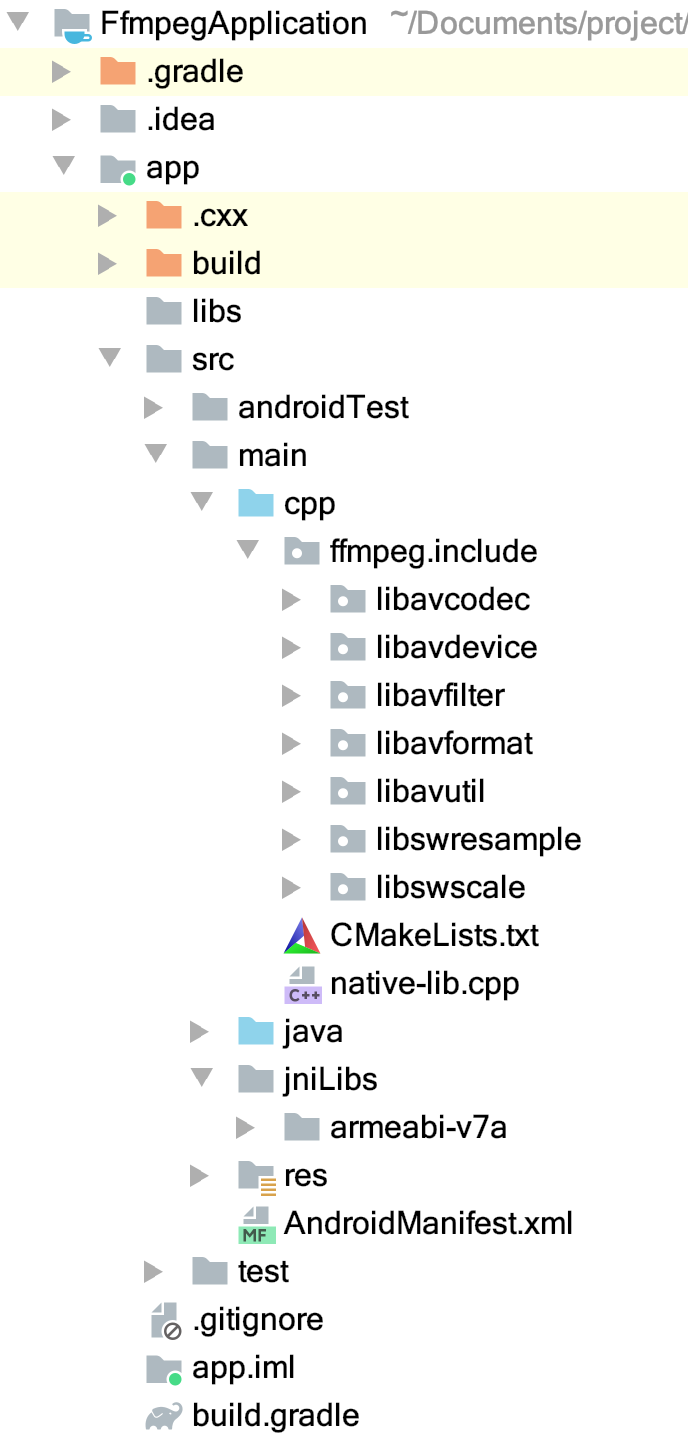
其中有两个文件非常重要,分别是 native-lib.cpp 、 CMakeLists.txt。
- native-lib.cpp :是一个 C++ 接口文件,在 MainActivity 中声明的外部方法将在这里得到实现。
#include <jni.h>
#include <string>
extern "C" JNIEXPORT jstring JNICALL
Java_com_ffmpeg_myapplication_MainActivity_stringFromJNI(
JNIEnv *env,
jobject /* this */) {
std::string hello = "Hello from C++";
return env->NewStringUTF(hello.c_str());
}
可以看到,这个 cpp 文件中的方法命名非常的长,不过其实非常简单。
首先是头部固定写法 extern "C" JNIEXPORT jstring JNICALL:
extern "C" 表示以 C语言 的方式来编译;
jstring 表示该方法返回类型是 Java 层的 String 类型,类似的还是有: void jint等;
然后是 Java 层对应方法的映射,即整个方法命名其实是 Java 层对应方法的绝对路径
Java_com_ffmpeg_myapplication_MainActivity_: 对应的是 com.ffmpeg.myapplication.MainActivity.
stringFromJNI 和 Java 层的方法一致。
最后是两个参数, JNIEnv *env 和 jobject,分别代表 JNI 的上下文环境和调用这个接口的 Java 的类的实例。
- CMakeLists.txt : 也就是构建脚本
# cmake 最低版本
cmake_minimum_required(VERSION 3.4.1)
# 配置so库编译信息
add_library(
# 输出so库的名称
native-lib
# 设置生成库的方式,默认为SHARE动态库
SHARED
# 列出参与编译的所有源文件
native-lib.cpp)
# 查找代码中使用到的系统库
find_library( # Sets the name of the path variable.
log-lib
# Specifies the name of the NDK library that
# you want CMake to locate.
log)
# 指定编译目标库时,cmake要链接的库
target_link_libraries(
# 指定目标库,native-lib 是在上面 add_library 中配置的目标库
native-lib
# 列出所有需要链接的库
${log-lib})
CMakeLists.txt 的目的就是配置可以编译出 native-lib so 库的构建信息。
- 在 Gradle 文件中注册 CMake 脚本
在 第二步 中,已经把构建 so 库的信息配置好了,接下来要把这些信息注册到 Gradle 中,编译器才会去编译它。
app 的 build.gradle 内容如下:
apply plugin: 'com.android.application'
apply plugin: 'kotlin-android'
apply plugin: 'kotlin-android-extensions'
android {
compileSdkVersion 29
buildToolsVersion "29.0.3"
defaultConfig {
applicationId "com.ffmpeg.myapplication"
minSdkVersion 16
targetSdkVersion 29
versionCode 1
versionName "1.0"
testInstrumentationRunner "androidx.test.runner.AndroidJUnitRunner"
externalNativeBuild {
cmake {
cppFlags "-std=c++11"
}
ndk {
abiFilters "armeabi-v7a","x86"
}
}
}
buildTypes {
release {
minifyEnabled false
proguardFiles getDefaultProguardFile('proguard-android-optimize.txt'), 'proguard-rules.pro'
}
}
externalNativeBuild {
cmake {
path "src/main/cpp/CMakeLists.txt"
version "3.10.2"
}
}
}
dependencies {
...
}
最主要的两个地方是两个 externalNativeBuild 。
第 1 个 externalNativeBuild 中,可以做一些优化配置,比如只打包包含 armeabi 架构的 so
第 2 个 externalNativeBuild,主要是配置 CMakeLists.txt 的路径和版本。
Android Studio 为我们生成的关于 C/C++ 支持的主要就是以上三个地方,有了以上配置,就可以在 MainActivity 页面中正常的显示出 Hello from C++ 。
引入 FFmpeg so
将 FFmpeg so 库放到对应的 CPU 架构目录,在 app/src/main/ 目录下,新建文件夹,并命名为 jniLibs(app/src/main/jniLibs 是 Android Studio 默认的放置 so 动态库的目录。),接着,在 jniLibs 目录下,新建 armeabi-v7a 目录。
然后,添加 FFmpeg so 的头文件,在编译 FFmpeg 的时候,除了生成 so 外,还会生成对应的 .h 头文件,也就是 FFmpeg 对外暴露的所有接口。
添加、链接 FFmpeg so 库,上面已经把 so 和 头文件 放置到对应的目录中了,但是编译器是不会把它们编译、链接、并打包到 Apk 中的,我们还需要在 CMakeLists.txt 中显性的把相关的 so 添加和链接起来。完整的 CMakeLists.txt 如下:
cmake_minimum_required(VERSION 3.4.1)
# 支持gnu++11
set(CMAKE_CXX_FLAGS "${CMAKE_CXX_FLAGS} -std=gnu++11")
# 1. 定义so库和头文件所在目录,方面后面使用
set(ffmpeg_lib_dir ${CMAKE_SOURCE_DIR}/../jniLibs/${ANDROID_ABI})
set(ffmpeg_head_dir ${CMAKE_SOURCE_DIR}/ffmpeg)
# 2. 添加头文件目录
include_directories(${ffmpeg_head_dir}/include)
# 3. 添加ffmpeg相关的so库
add_library( avutil
SHARED
IMPORTED )
set_target_properties( avutil
PROPERTIES IMPORTED_LOCATION
${ffmpeg_lib_dir}/libavutil.so )
add_library( swresample
SHARED
IMPORTED )
set_target_properties( swresample
PROPERTIES IMPORTED_LOCATION
${ffmpeg_lib_dir}/libswresample.so )
add_library( avcodec
SHARED
IMPORTED )
set_target_properties( avcodec
PROPERTIES IMPORTED_LOCATION
${ffmpeg_lib_dir}/libavcodec.so )
add_library( avfilter
SHARED
IMPORTED)
set_target_properties( avfilter
PROPERTIES IMPORTED_LOCATION
${ffmpeg_lib_dir}/libavfilter.so )
add_library( swscale
SHARED
IMPORTED)
set_target_properties( swscale
PROPERTIES IMPORTED_LOCATION
${ffmpeg_lib_dir}/libswscale.so )
add_library( avformat
SHARED
IMPORTED)
set_target_properties( avformat
PROPERTIES IMPORTED_LOCATION
${ffmpeg_lib_dir}/libavformat.so )
add_library( avdevice
SHARED
IMPORTED)
set_target_properties( avdevice
PROPERTIES IMPORTED_LOCATION
${ffmpeg_lib_dir}/libavdevice.so )
# 查找代码中使用到的系统库
find_library( # Sets the name of the path variable.
log-lib
# Specifies the name of the NDK library that
# you want CMake to locate.
log )
# 配置目标so库编译信息
add_library( # Sets the name of the library.
native-lib
# Sets the library as a shared library.
SHARED
# Provides a relative path to your source file(s).
native-lib.cpp
)
# 指定编译目标库时,cmake要链接的库
target_link_libraries(
# 指定目标库,native-lib 是在上面 add_library 中配置的目标库
native-lib
# 4. 连接 FFmpeg 相关的库
avutil
swresample
avcodec
avfilter
swscale
avformat
avdevice
# Links the target library to the log library
# included in the NDK.
${log-lib} )
使用 FFmpeg
要检查 FFmpeg 是否可以使用,可以通过获取 FFmpeg 基础信息来验证。
class FFmpegActivity: AppCompatActivity() {
override fun onCreate(savedInstanceState: Bundle?) {
super.onCreate(savedInstanceState)
setContentView(R.layout.activity_ffmpeg_info)
tv.text = ffmpegInfo()
}
private external fun ffmpegInfo(): String
companion object {
init {
System.loadLibrary("native-lib")
}
}
}
在 native-lib.cpp 中添加对应的 JNI 层方法
#include <jni.h>
#include <string>
#include <unistd.h>
extern "C" {
#include <libavcodec/avcodec.h>
#include <libavformat/avformat.h>
#include <libavfilter/avfilter.h>
#include <libavcodec/jni.h>
JNIEXPORT jstring JNICALL
Java_com_cxp_learningvideo_FFmpegActivity_ffmpegInfo(JNIEnv *env, jobject /* this */) {
char info[40000] = {0};
AVCodec *c_temp = av_codec_next(NULL);
while (c_temp != NULL) {
if (c_temp->decode != NULL) {
sprintf(info, "%sdecode:", info);
} else {
sprintf(info, "%sencode:", info);
}
switch (c_temp->type) {
case AVMEDIA_TYPE_VIDEO:
sprintf(info, "%s(video):", info);
break;
case AVMEDIA_TYPE_AUDIO:
sprintf(info, "%s(audio):", info);
break;
default:
sprintf(info, "%s(other):", info);
break;
}
sprintf(info, "%s[%s]\n", info, c_temp->name);
c_temp = c_temp->next;
}
return env->NewStringUTF(info);
}
}
首先,我们看到代码被包裹在 extern "C" { } 当中,和前面的系统创建的稍微有些不同,通过这个大括号包裹,我们就不需要每个方法都添加单独的 extern "C" 开头了。
另外,由于 FFmpeg 是使用 C 语言编写的,所在 C++ 文件中引用 #include 的时候,也需要包裹在 extern "C" { },才能正确的编译。
方法的新建就不用说了,和前面介绍的命名方法一致。
在方法中,使用 FFmpeg 提供的方法 av_codec_next,获取到 FFmpeg 的编解码器,然后通过循环遍历,将所有的音视频编解码器信息拼接起来,最后返回给 Java 层。
至此,FFmpeg 加入到工程中,并被调用。





















 915
915

 被折叠的 条评论
为什么被折叠?
被折叠的 条评论
为什么被折叠?








